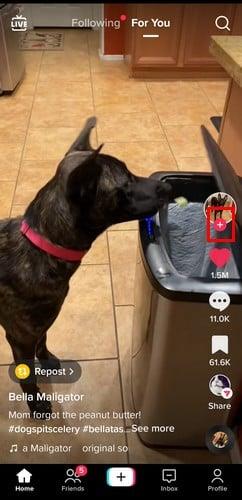Mi a teendő, ha a Tiktok nem működik

A TikTok nem működik? Íme néhány hasznos tipp a TikTok és az alkalmazás helyreállításához.
TikTok - felhasználóként valószínűleg sok olyan videót néz meg, amelyet élvez. De mi van akkor, ha elfelejtesz kedvelni, kedvencként megjelölni vagy megjegyzést fűzni egy olyan videóhoz, amelyet szeretsz? A TikTok megtekintési előzményeinek használatával visszamehet az időben.
Miután bekapcsolta a TikTok megtekintési előzményeit, bármikor hozzáférhet az elmúlt hét napban megtekintett videókhoz. Ha meg szeretné őrizni megtekintési előzményeinek másolatát, azt is megtudhatja, hogyan töltheti le.
A jelen pillanatban, 2022 novemberében a Megtekintési előzmények funkció csak a TikTok mobilalkalmazásban érhető el Androidon és iPhone-on, a webalkalmazásban nem.

Néhány érintéssel engedélyezheti a TikTok megtekintési előzményeit Androidon vagy iPhone -on.
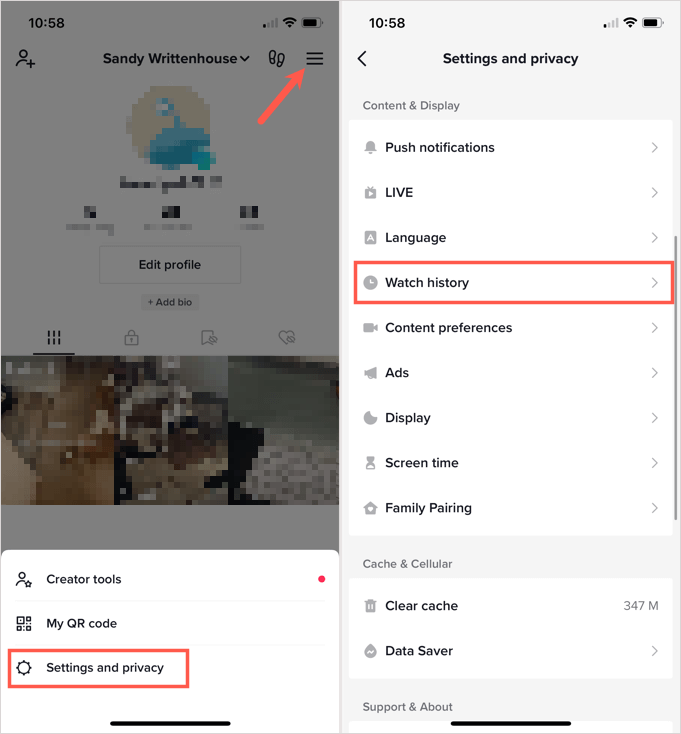
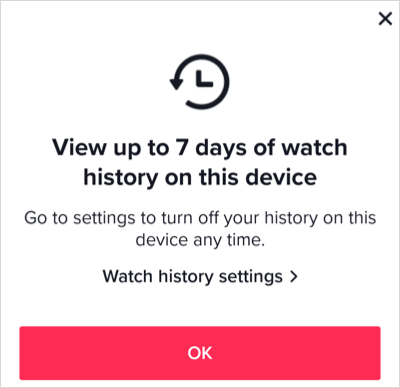
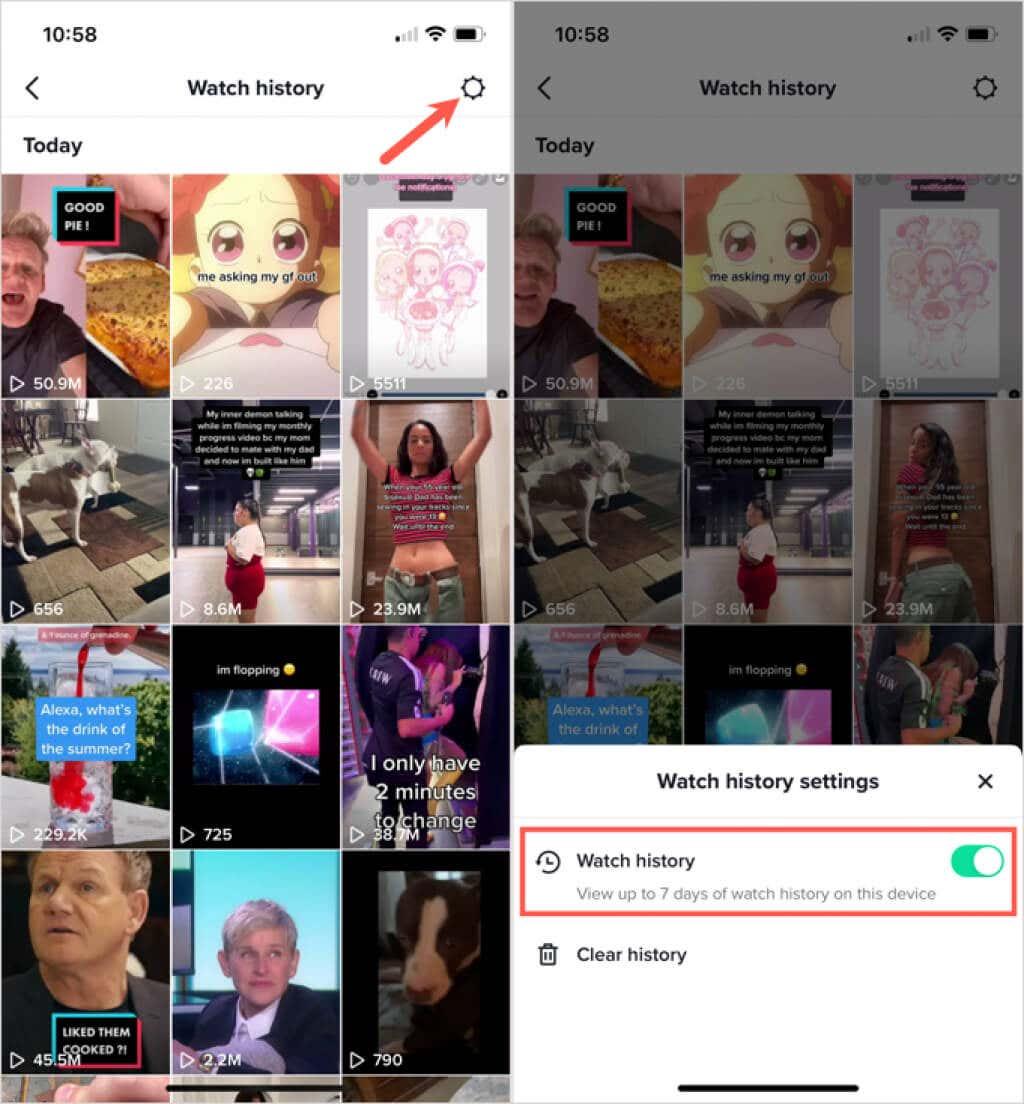
Ezután bármelyik videót kiválaszthatja az előzmények között, és újra megnézheti, hozzáadhatja a kedvenceihez, vagy megjegyzést fűzhet hozzá; mintha most néznéd először.
A TikTok megtekintési előzményei gyorsan megtelhetnek, ha egy nap alatt sok videót néz meg. Ha szeretné, törölheti az előzményeket a Megtekintési előzmények beállításaiban.
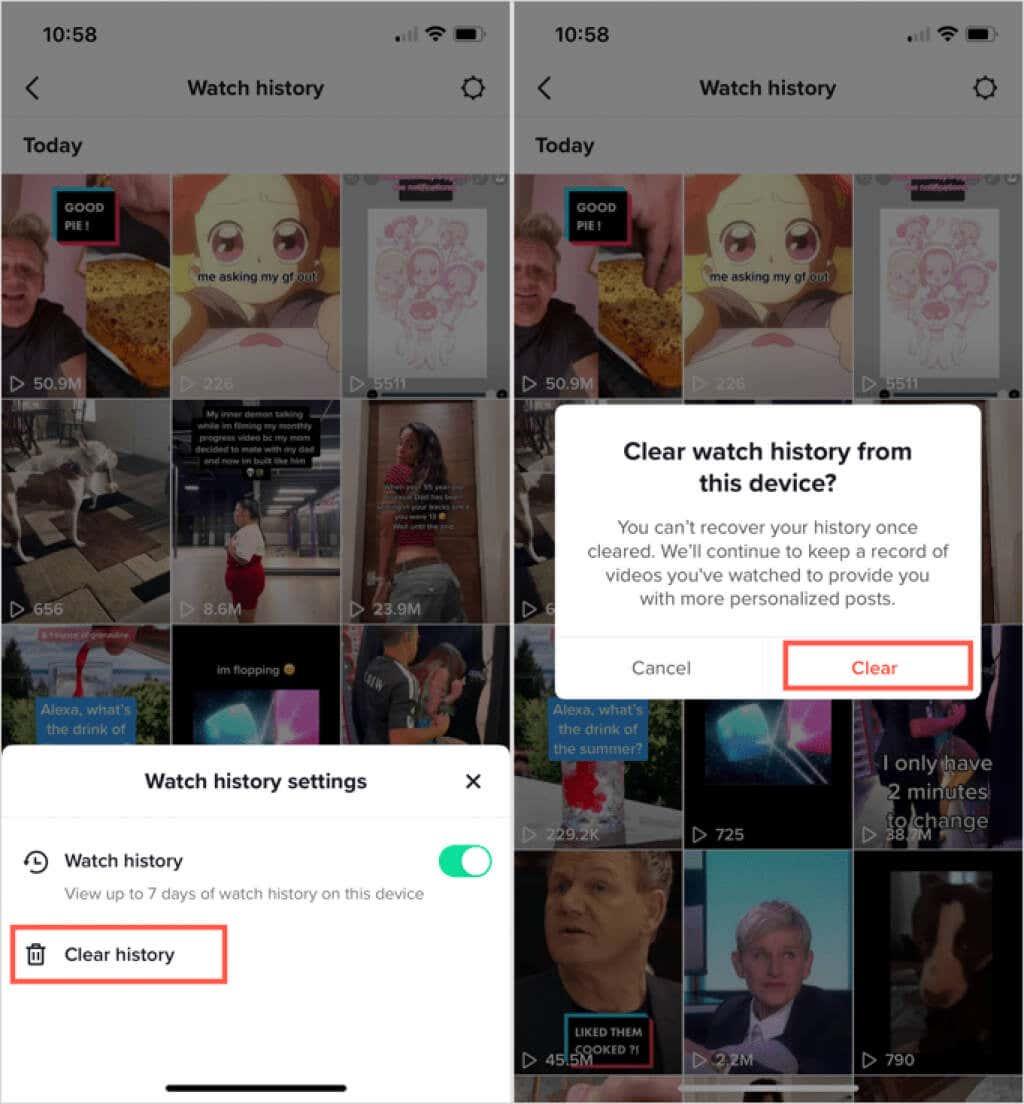
Ha gyorsan és egyszerűen szeretne látni egy bizonyos videót a Megtekintési előzmények között, ezt megteheti a mobilalkalmazás TikTok keresési szűrő funkciójával.
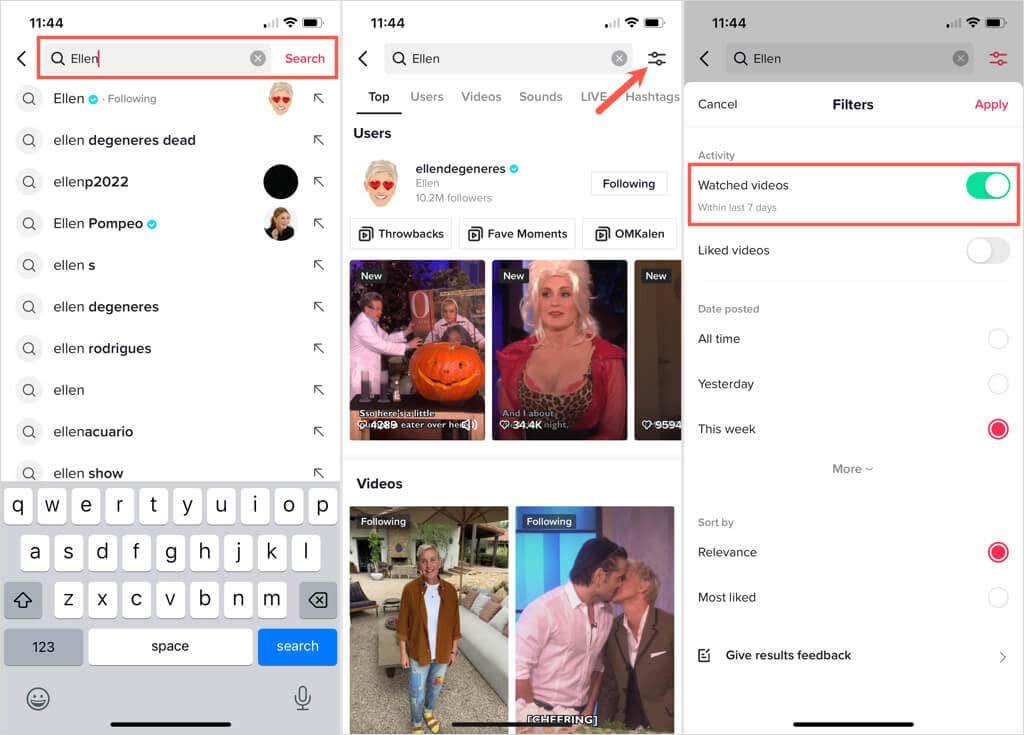
Ezután látnia kell azokat a videókat, amelyeket megtekintett a keresési kifejezés megjelenítéséhez kapcsolódóan.
Ha meg szeretné őrizni megtekintési előzményeinek másolatát, letöltheti TikTok-profiladatait, amelyek tartalmazzák a böngészési előzmények szöveges fájlját. E funkció egyaránt elérhető a mobilalkalmazásban és a webalkalmazásban.
Megjegyzés: Amint látni fogja, amikor alább mindkét helyen kéri adatait, eltarthat néhány napig, amíg megkapja a fájlt. Ezenkívül az adatfájl akár négy napig is letölthető lesz.
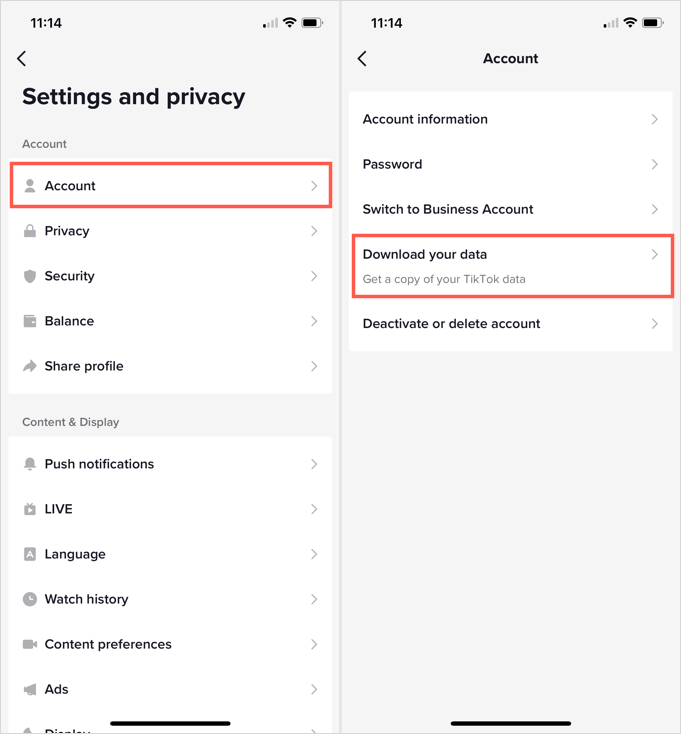
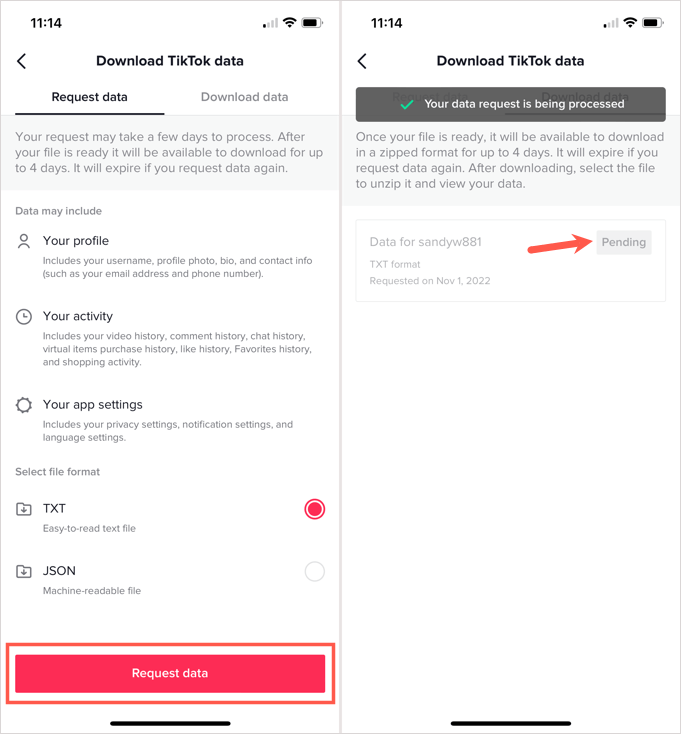
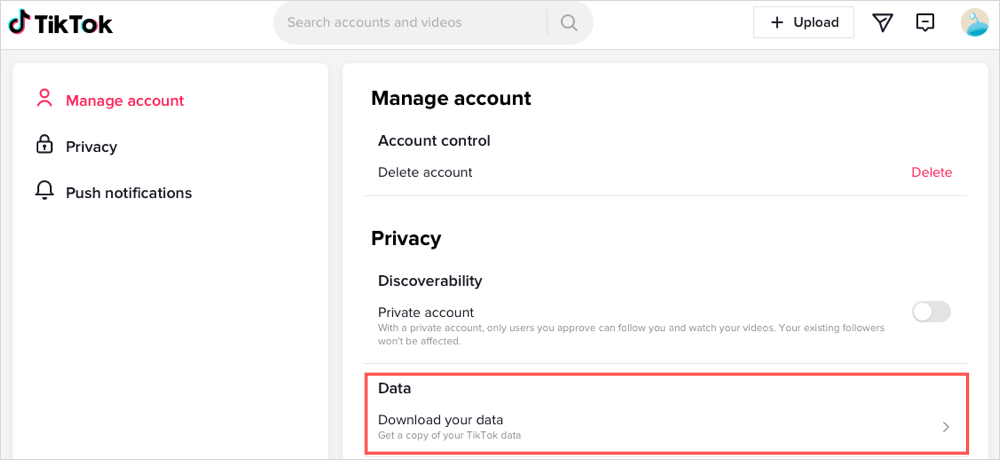
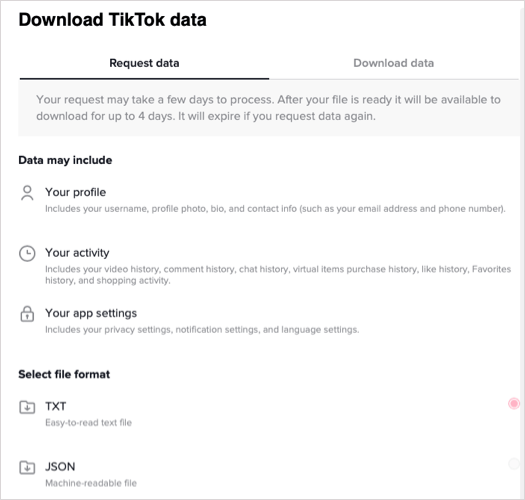
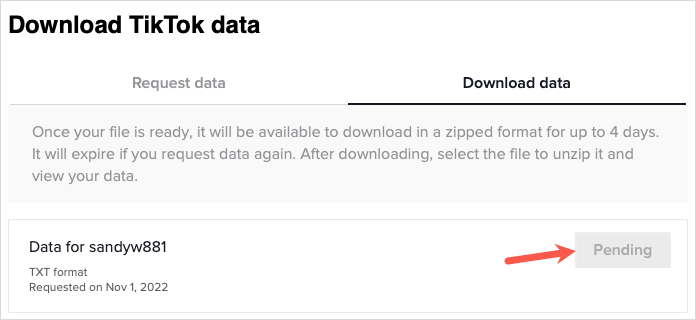
Ha olyan TikTok-videókat élvez, amelyekhez nem fűztél megjegyzést, ne feledkezz meg a lájk gomb használatáról. Az érdekes videók gyors eléréséhez egy másik trükk, ha megnyomod a „Tetszik” gombot minden alkalommal, amikor egy bizonyos klipet élvezel a közösségi alkalmazásban. Így könnyedén előhívhatod a Kedvelt videók listáját, ahol megtalálhatod a vágyott tartalmakat.
Könnyű kedvelni egy videót a TikTokon. Nyomja meg a szív ikont a klip bal oldalán az alkalmazásban vagy a böngészőben. Másik megoldásként nyomja meg a „Kedvencek” ikont (közvetlenül a „Megjegyzések” ikon alatt), és mentse el a videót egy gyűjtemény részeként, amely a profilodon, a „Kedvencek” lapon is látható lesz.
A TikTok nem működik? Íme néhány hasznos tipp a TikTok és az alkalmazás helyreállításához.
Szeretni vagy utálni fogod a közösségi médiában történő élő közvetítés ötletét, de nem tagadhatod, hogy a videó jövője ehhez a formátumhoz kötődik. Az élő közvetítések szórakoztatóak, ezért rendkívül népszerűek a közösségi média átlagos közönsége körében.
Nincs szükség fiókra; nézze meg, hogyan nézhet meg TikTok-videókat fiók létrehozása nélkül.
Nézze meg, hogyan blokkolhat egyszerűen és gyorsan bármely felhasználót a TikTokon. A folyamat kevesebb mint egy percet vesz igénybe.
Tekintse meg, milyen egyszerű követni és megszüntetni bármelyik fiókot a TikTokon Windows, iPad és Android rendszeren. Íme, mit kell tenni.
TikTok-felhasználóként valószínűleg sok olyan videót néz meg, amelyet élvez. De mi van akkor, ha elfelejtesz kedvelni, kedvencként megjelölni vagy megjegyzést fűzni egy olyan videóhoz, amelyet szeretsz.
Amióta a TikTok létrejött, a felhasználókat rávetették a hűvös effektusok és videoátmenetek használatára a rövid formátumú videotárhely platformon. Függetlenül attól, hogy mit érzel az alkalmazás iránt, a TikTok…
A TikTok egy újonnan átnevezett alkalmazás, korábban Musically néven. Ez egy menő, friss és innovatív alkalmazás. Lehetővé teszi minden korosztály számára, hogy hatvan percet töltsenek,
Élvezze az összes kívánt TikTok-videót anélkül, hogy a vízjelet kellene néznie. Nézze meg, milyen lépéseket kell végrehajtania.
A diavetítés nagyszerű módja annak, hogy emlékezzen a szép időkre. Mivel Ön már TikTok-felhasználó, miért telepítsen másik alkalmazást, ha tetszetős diavetítést készíthet. Ezzel az oktatóanyaggal a TikTok alkalmazásban diakép készítése szórakoztató és egyszerű.
A TikTok egy nagyszerű videómegosztó közösségi média platform, ahol mindenféle videót láthat. Ha úgy érzi, hogy elege van a TikTok-ból, és szeretne hívni
Ez a lépésről lépésre végigvezető útmutató megmutatja, hogyan lehet megváltoztatni a kiemelő színt a szövegek és szöveges mezők számára az Adobe Readerben.
Itt részletes utasításokat talál arról, hogyan lehet megváltoztatni a felhasználói ügynök karakterláncot az Apple Safari böngészőben MacOS rendszeren.
Szeretné letiltani az Apple Szoftverfrissítés képernyőt, és megakadályozni, hogy megjelenjen a Windows 11 számítógépén vagy Mac-en? Próbálja ki ezeket a módszereket most!
Ha a LastPass nem tud csatlakozni a szervereihez, törölje a helyi gyorsítótárat, frissítse a jelszókezelőt, és tiltsa le a böngésző bővítményeit.
Tartsa tisztán a Google Chrome böngésző gyorsítótárát a következő lépésekkel.
Sok felhasználó számára a 24H2 frissítés törli az auto HDR-t. Ez az útmutató elmagyarázza, hogyan orvosolhatod ezt a problémát.
A keresztreferenciák segíthetnek dokumentumod felhasználóbarátabbá, rendezettebbé és hozzáférhetőbbé tételében. Ez a útmutató megtanítja, hogyan hozhatsz létre keresztreferenciákat Wordben.
A Spotify zavaró lehet, ha minden alkalommal automatikusan megnyílik, amikor elindítja a számítógépét. Az automatikus indítás leállítása az alábbi lépések segítségével.
Kíváncsi arra, hogyan integrálhatja a ChatGPT-t a Microsoft Word-be? Ez az útmutató pontosan megmutatja, hogyan teheti ezt meg a ChatGPT for Word bővítménnyel 3 egyszerű lépésben.
Tanuld meg, hogyan oldj meg egy gyakori problémát, amelyben a képernyő villog a Google Chrome böngészőben.